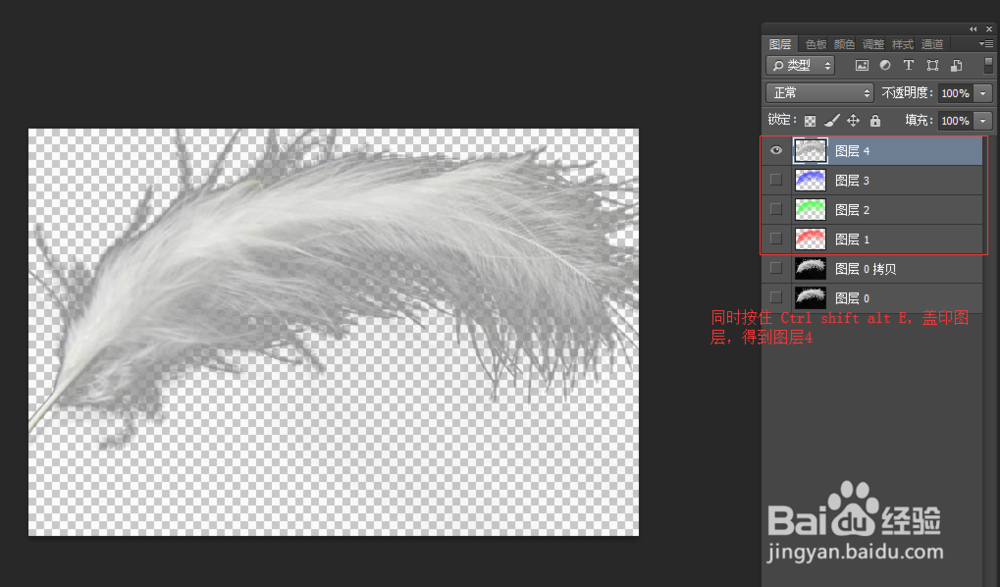1、第一步,打开图片,我习惯性复制一个图层,Ctrl+J

2、第二步,打开通道页面,按住ctrl键,点击红色通道
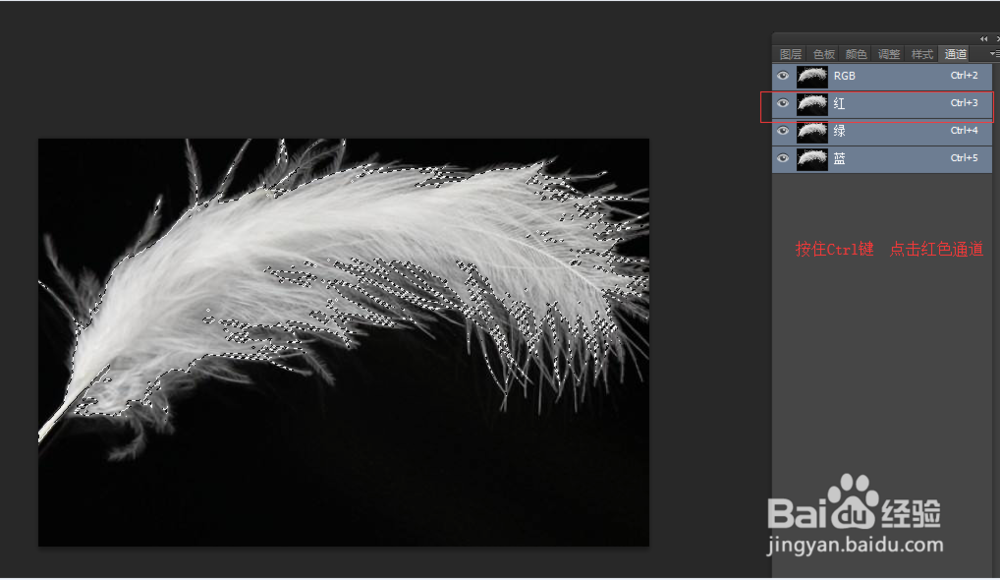
3、回到图层,新建一个图层,填充,数值:ff0000
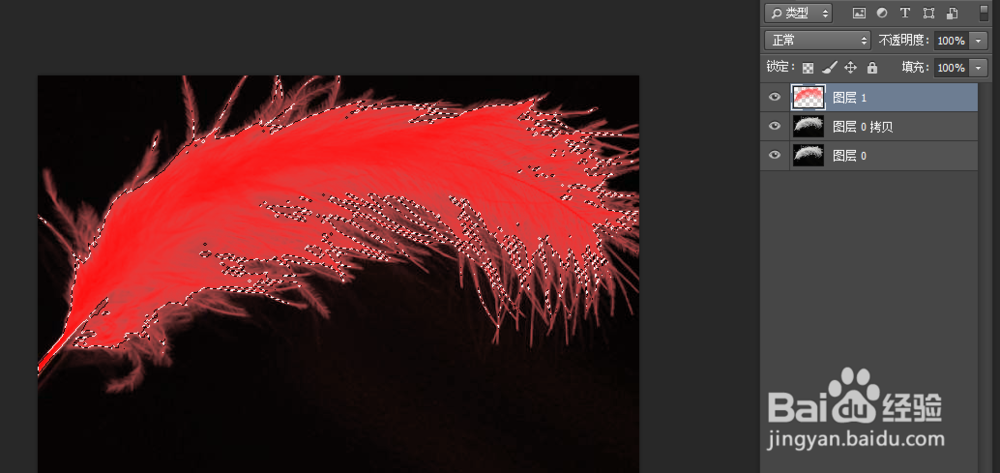
4、关掉图层1 的小眼睛,再点击通道,返回图层,新建图层2,填充,数值:00ff00
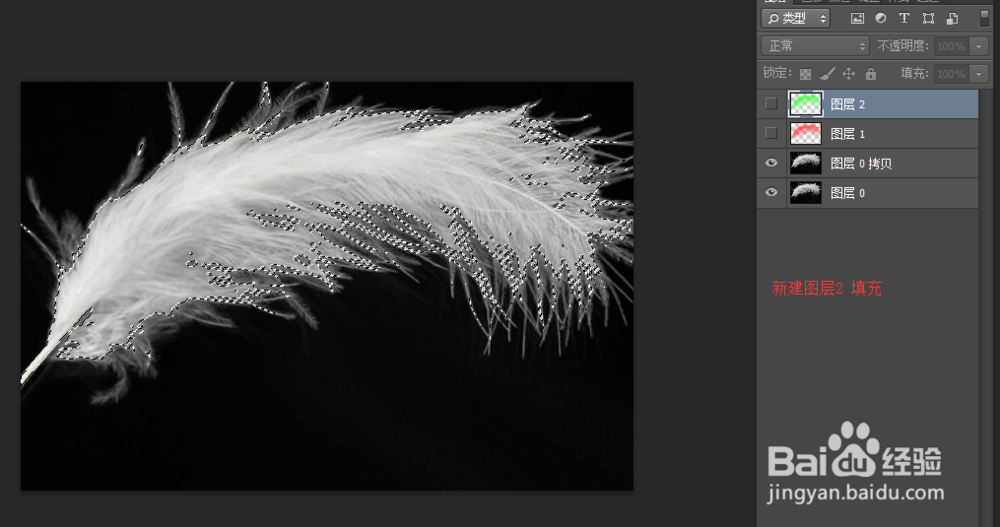
5、再关掉图层2的小眼睛,返回通道,按住ctrl键,点击蓝色通道,
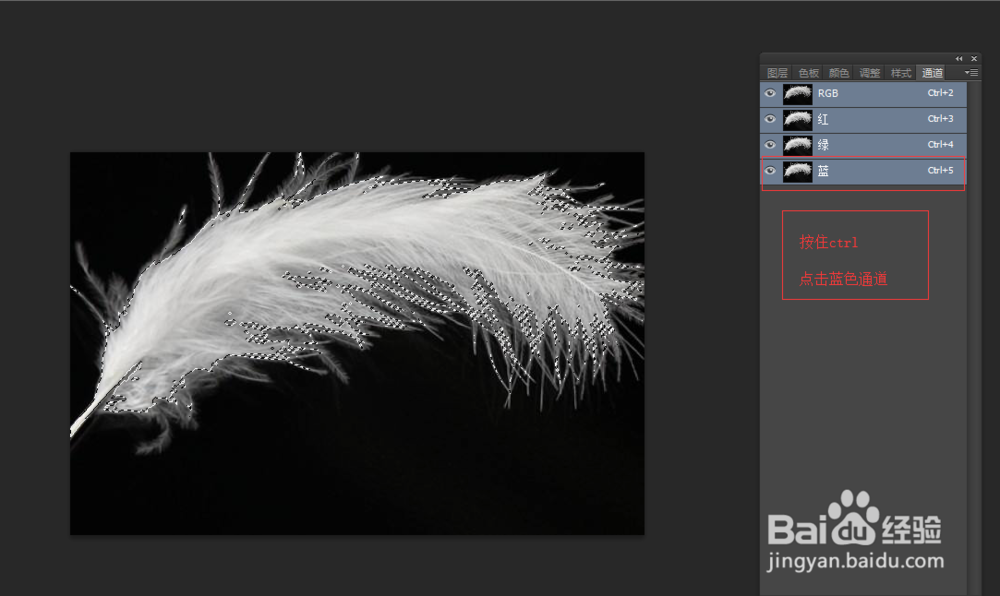
6、返回图层,新建图层3,填充,数值:0000ff,将其他图层的小眼睛关掉,只保留图层1,图层2,图层3,将他们的混合模式都改为:滤色
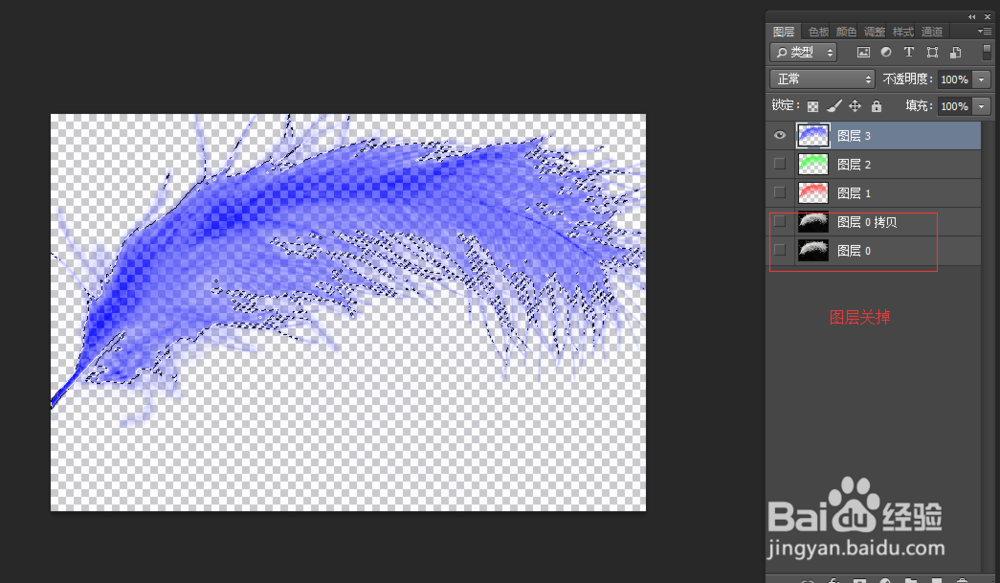
7、最后,按住ctrl+shift+alt+E ,盖印图层,得到图层4,把其他的图层都关掉,只保留图层4